Introduction
قد تكون “المستندات والبيانات” على جهاز iPhone الخاص بك مصدرًا للارتباك ومع ذلك فإن أهميتها لإدارة التخزين وأداء الجهاز لا يمكن إنكارها. بمرور الوقت، يمكن أن تتراكم هذه الملفات وتشغل مساحة أساسية. يعد فهمها وإدارتها هو المفتاح للحفاظ على تشغيل جهاز iPhone لديك بأداء أمثل. يتعمق هذا الدليل في تعقيدات “المستندات والبيانات” على iPhone ويقدم استراتيجيات عملية لإدارتها بفعالية.

فهم “المستندات والبيانات” على iPhone
كل تطبيق على جهاز iPhone الخاص بك يخلق بيانات حاسمة لوظيفته. تشمل “المستندات والبيانات” ذاكرات مؤقتة وملفات تعريف ارتباط وسجلات وملفات محددة لكل تطبيق تجعل تجربتك شخصية ومحسنة.
معرفة ما يتكون منه “المستندات والبيانات” سيضع الأساس لإدارة تخزين فعالة، وهو ما سنستكشفه في الأقسام التالية.
تعريف ومكونات “المستندات والبيانات
تشمل “المستندات والبيانات”:
– الذاكرات المؤقتة: بيانات مؤقتة تستخدمها التطبيقات للتحميل السريع.
– ملفات تعريف الارتباط والسجلات: تخزن معلومات المستخدم ونشاط التطبيق.
– ملفات محددة لتطبيق: ضرورية للتطبيقات، مثل الوسائط التي تم تنزيلها.
أهمية “المستندات والبيانات
إدارة هذه المكونات أمر حاسم حيث يمكن أن تصبح كبيرة الحجم، مما يؤدي إلى تقليل التخزين وأداء الجهاز بشكل أبطأ.
كيفية التحقق من استخدام “المستندات والبيانات” على جهاز iPhone
البقاء على اطلاع بالاستخدام الخاص بك للتخزين أمر ضروري للحفاظ على السيطرة على سعة جهازك.
دليل خطوة بخطوة للوصول إلى تفاصيل التخزين
- فتح الإعدادات: انقر على تطبيق الإعدادات.
- اختر عام: انتقل إلى “عام.”
- الوصول إلى تخزين iPhone: اضغط على “تخزين iPhone” لعرض تفصيل شامل.
- مراجعة التطبيقات: تحديد التطبيقات التي تستهلك أكبر قدر من البيانات.
تحديد التطبيقات ذات الاستهلاك العالي للبيانات
التركيز على التطبيقات المدرجة بشكل بارز حيث قد تتطلب هذه الانتباه الفوري لتقليل البيانات.
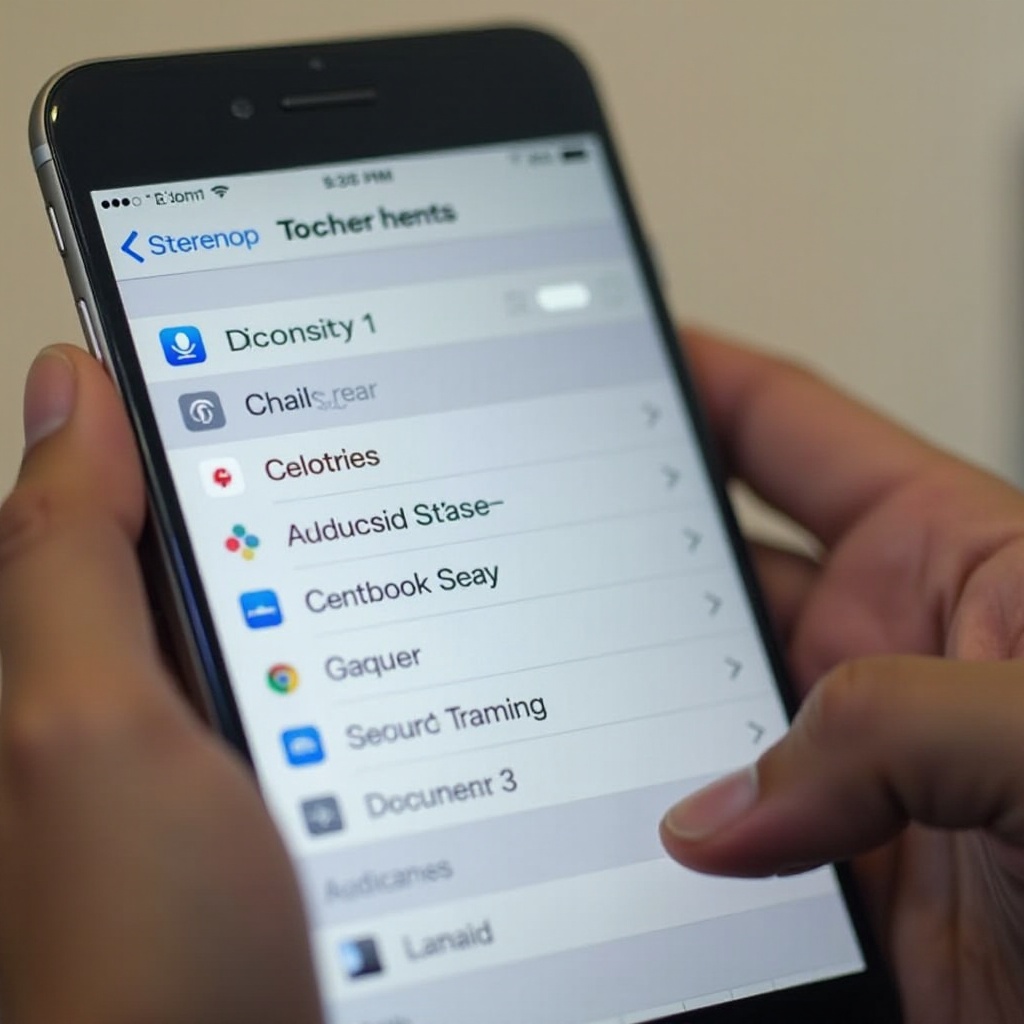
إدارة وتقليل “المستندات والبيانات
بمجرد اكتمال التحديد، تعامل مع البيانات الزائدة لاسترجاع مساحة تخزين قيمة.
خطوات سهلة لمسح “المستندات والبيانات
- حذف وإعادة تثبيت التطبيقات: يمكن أن يؤدي ذلك إلى مسح البيانات غير المرغوب فيها دون فقدان المعلومات الضرورية.
- مسح ذاكرات التطبيق المؤقتة: استخدام إعدادات التطبيق لإزالة الذاكرات المؤقتة غير الفعالة عندما تكون متاحة.
ميزات iPhone المدمجة لإدارة التخزين
يجهز iPhone المستخدمين بأدوات تساعد في تحسين التخزين:
– تفريغ التطبيقات غير المستخدمة: إزالة التطبيقات الأقل استخدامًا تلقائيًا، مع الاحتفاظ فقط بالبيانات الحيوية.
– تحسين تخزين الصور: اختر صورًا منخفضة الدقة محليًا، مع الاحتفاظ بالأصول في iCloud.
أفضل الممارسات للصيانة الدورية
تتضمن عادات الإدارة الروتينية مراجعة لوحة تحكم التخزين بانتظام وتفريغ بيانات التطبيق القديمة.
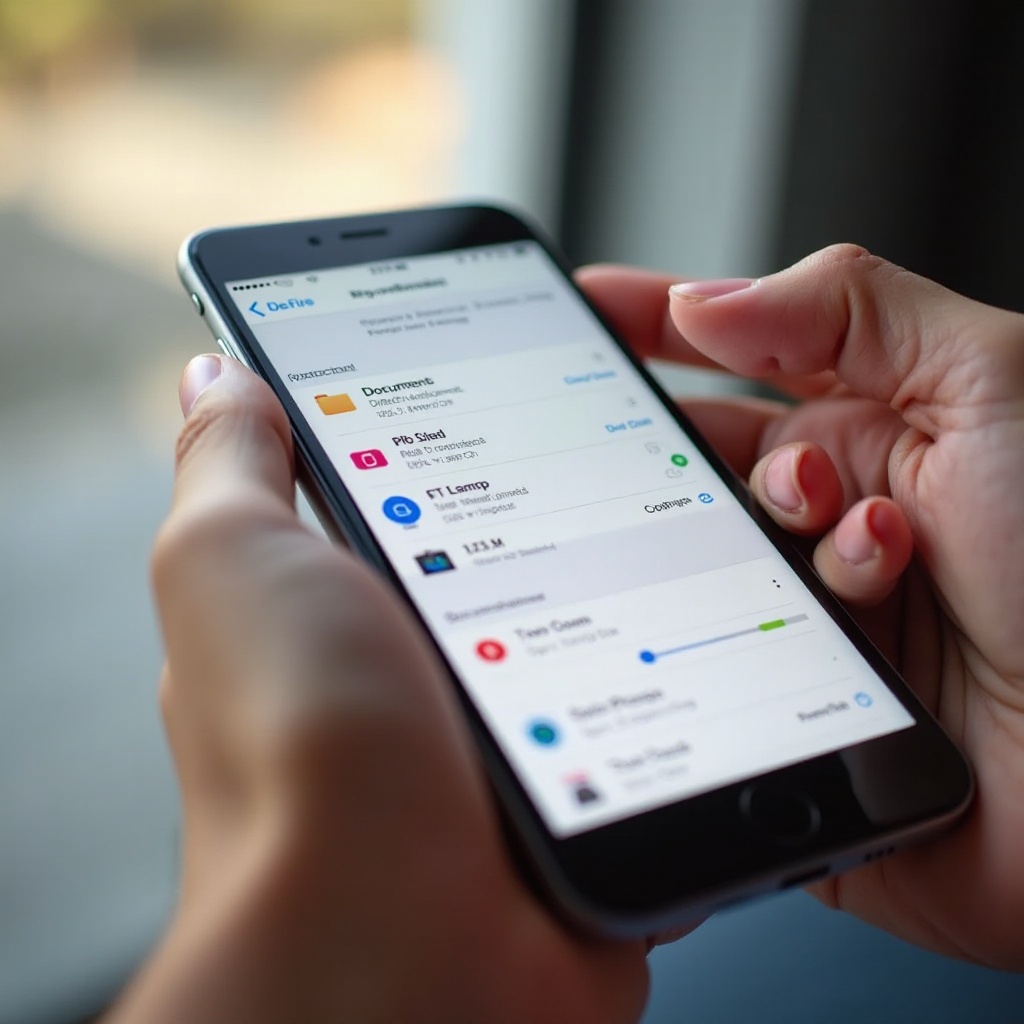
تقنيات متقدمة لإدارة التخزين بكفاءة
لتحسين أعمق، فكر في الأساليب المتقدمة والحلول التابعة لجهات خارجية.
استخدام تطبيقات الجهات الخارجية لتحسين التخزين
يمكن لتطبيقات مثل “PhoneClean” أو “iMyFone Umate” أن تساعد في مسح البيانات الضارة وتحسين التخزين.
كيف يمكن لـ iCloud المساعدة في إدارة التخزين المحلي
التزامن مع iCloud يحرر المساحة المحلية بشكل فعال:
– تمكين iCloud Photos: يحفظ مكتبتك الكاملة جاهزة للوصول.
فوائد الإدارة السليمة لـ “المستندات والبيانات
ضمان البيانات التي تمت إدارتها بشكل فعال يجعلك تستخدم جهاز iPhone بسلاسة ويبقيه موثوقًا بمرور الوقت.
تحسين أداء الهاتف
من خلال تقليل الفوضى، يصبح جهاز iPhone الخاص بك أسرع وأكثر استجابة.
إطالة عمر الجهاز
تساهم إدارة التخزين الفعالة في تجربة جهاز طويلة الأمد وأكثر صحة.
الخاتمة
جهاز iPhone الذي يتم إدارته بشكل شامل هو الذي يحافظ على أداءه وعمره. يساعد الفهم والإشراف الدوري لـ “المستندات والبيانات” على إبقائك جهاز iPhone في حالة مثالية. بدمج استراتيجيات الإدارة المقترحة، ستحافظ على جهازك محسنًا وفعالًا.
الأسئلة الشائعة
ماذا يحدث إذا حذفت ‘المستندات والبيانات’ على جهاز iPhone الخاص بي؟
يمكن أن يؤدي حذف ‘المستندات والبيانات’ إلى تحرير مساحة مع الحفاظ على الوظائف الرئيسية للتطبيق، شريطة عدم محو البيانات الأساسية.
كم مرة يجب أن أتحقق من ‘المستندات والبيانات’؟
من المستحسن مراجعة ‘المستندات والبيانات’ على أساس شهري للتأكد من عدم استخدام أي تطبيق لمساحة تخزين زائدة.
هل يمكنني منع التطبيقات من تراكم ‘المستندات والبيانات’؟
يمكنك تقليل تراكم البيانات عن طريق مسح الذاكرات المؤقتة بشكل منتظم وتمكين ميزات مثل ‘إلغاء تحميل التطبيقات غير المستخدمة.’

